Innholdsfortegnelse
Viktige takeaways
- Lag YouTube-spillelister for å samle og organisere favorittvideoene dine om spesifikke emner for enkel visning og deling.
- Finn innhold til spillelisten din ved å søke på YouTube, bruk filtre for å tilpasse resultatene basert på dine preferanser.
- Tilpass spillelisten din ved å legge til videoer, justere personverninnstillingene, omorganisere rekkefølgen på videoer og bruke spesifikke videominiatyrbilder som spillelistedeksel. Dette hjelper deg med å kurere og konsumere innhold på en mer organisert måte.
Selv om du ikke er en YouTuber, kan du fortsatt kurere innhold på plattformen ved å lage YouTube-spillelister. Her er alt du trenger å vite om å lage en YouTube-spilleliste full av favorittvideoene dine.
1. Finn innhold til YouTube-spillelisten din
YouTube-spillelister handler om å kurere innhold slik at det er lettere for folk å se videoer om et bestemt emne.
Hvis du laster opp dine egne videoer, kan det være ganske enkelt å finne dette innholdet. La oss imidlertid si at du vil lage en YouTube-spilleliste fra innhold som andre har lagt ut. La oss også si at du ønsker å konsolidere favorittvideoene dine om et bestemt emne på ett sted og dele denne listen med andre.
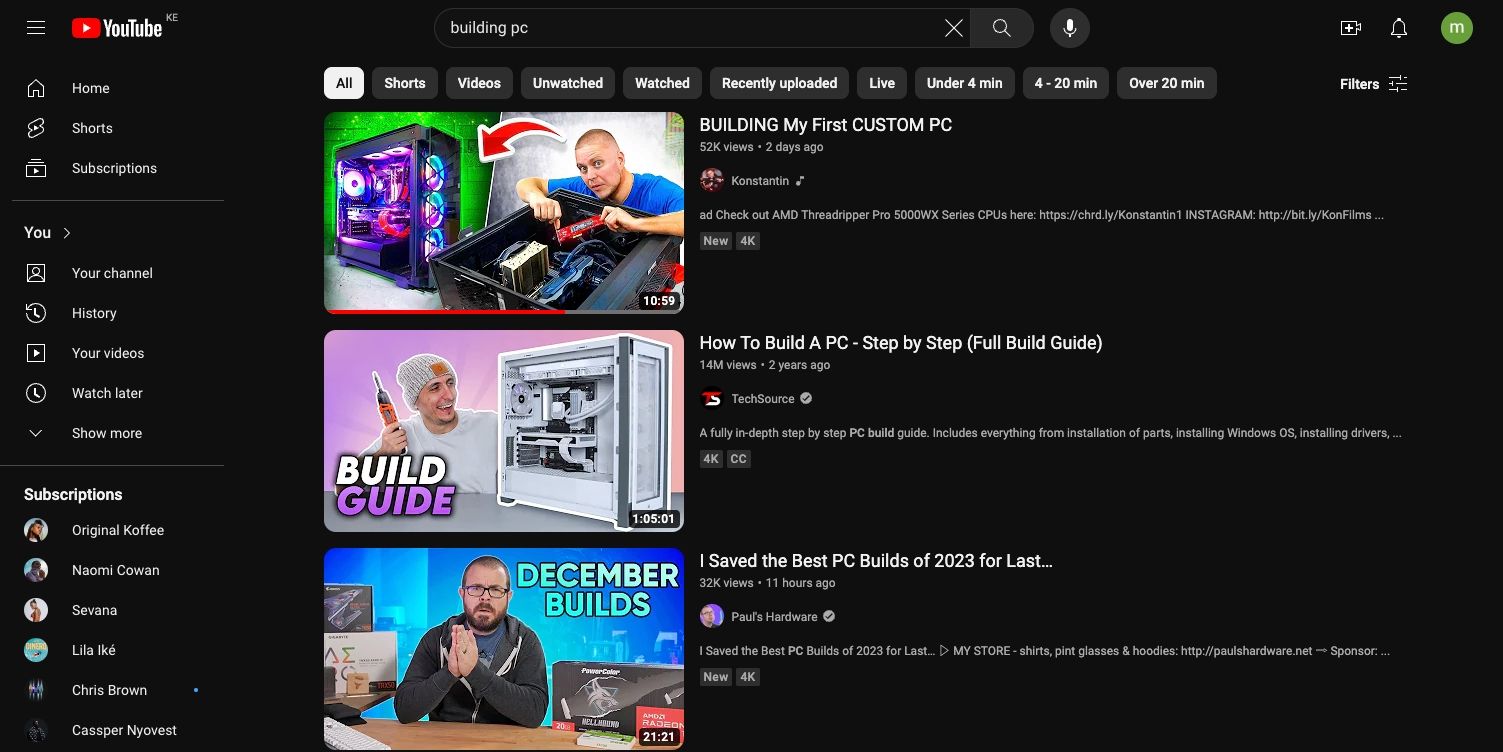
Dette betyr at du må søke etter dette innholdet. Si at du vil lage en spilleliste med videoer om tips for å bygge din første PC. Gå først til YouTube og logg på kontoen din. Velg deretter søkefeltet og skriv inn søkeordet ditt. Når søkeresultatsiden vises, bruker du de forskjellige filtrene for å tilpasse resultatene.
2. Lag en YouTube-spilleliste og legg til innhold i den
Etter litt søk finner du videoer som passer til emnet for spillelisten din. Men før du legger til en video i en spilleliste, kan det være lurt å se gjennom den. I dette tilfellet klikker du på videoen fra søkeresultatsiden for å se den.
Deretter, for å lage en YouTube-spilleliste og legge til videoen i den, følg disse trinnene:
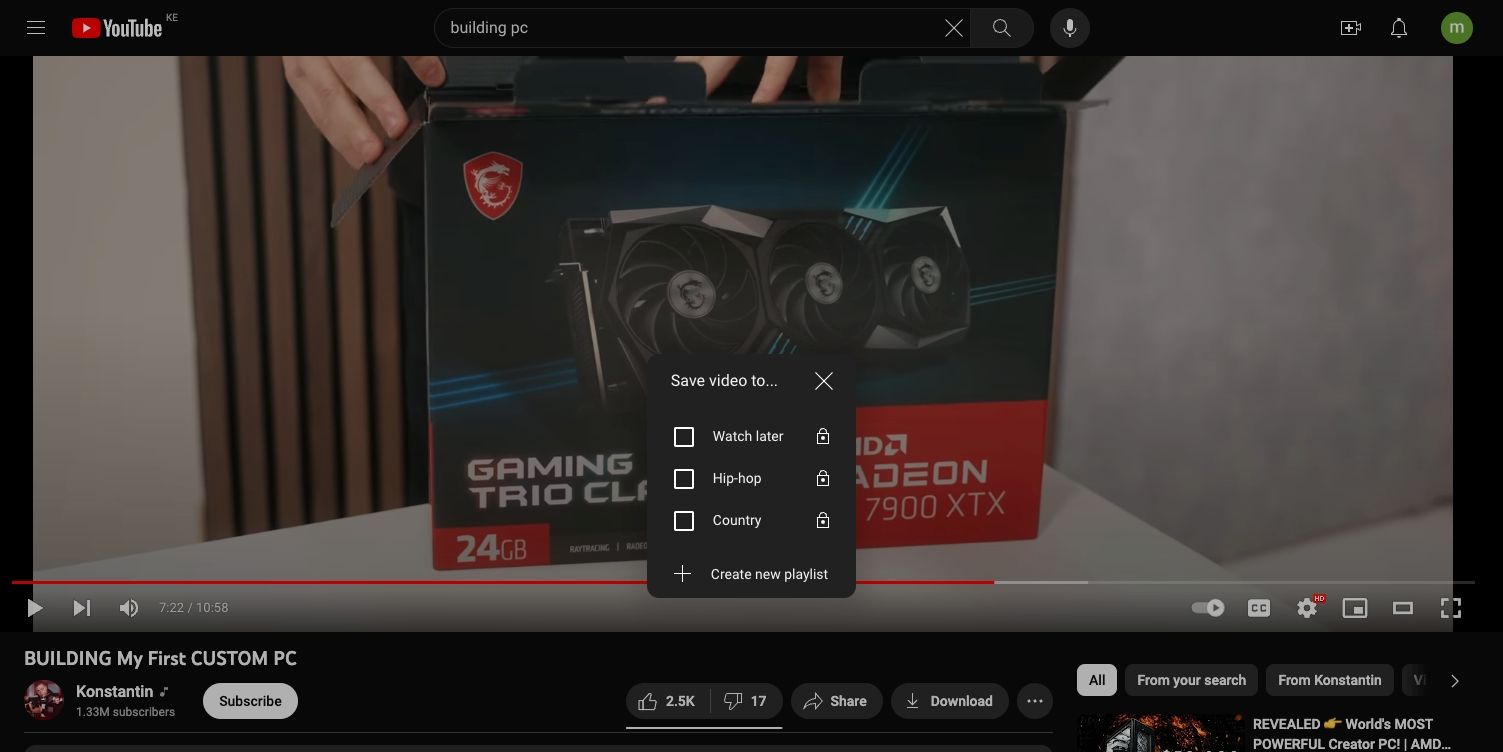
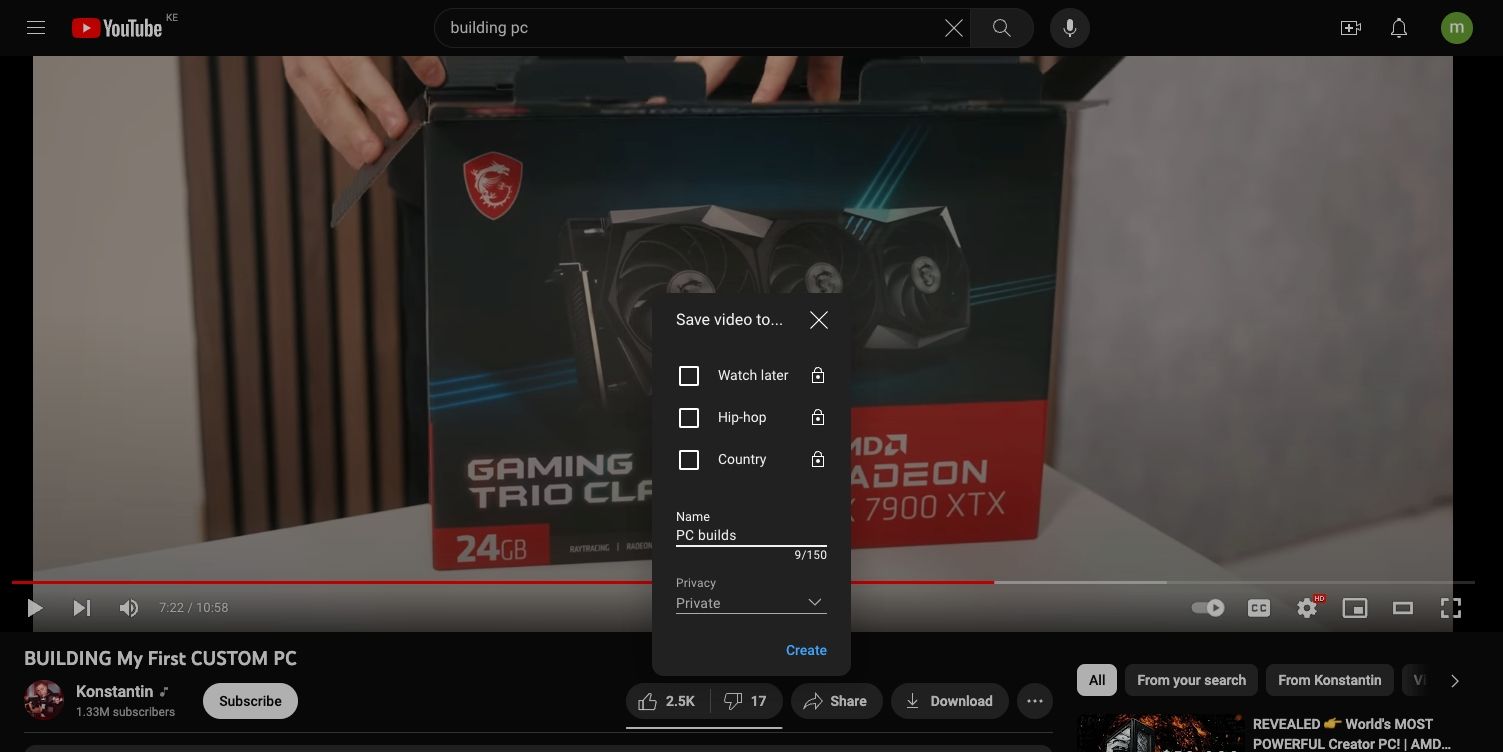
Etter at du har klikket på Opprett, oppretter YouTube spillelisten din, og den valgte videoen legges til. Du vil se en popup-bekreftelse hvis handlingen er vellykket.
Du kan fortsette å legge til videoer i spillelisten din ved å trykke på menyen med tre prikker > Lagre under hver nye video du ser. Deretter merker du av boksen ved siden av spillelisten du vil legge til videoen til.
Du kan også legge til en video direkte fra søkeresultatsiden. Klikk på menyen med tre prikker på høyre side av videoen på søkeresultatsiden, og velg deretter Lagre til spilleliste.
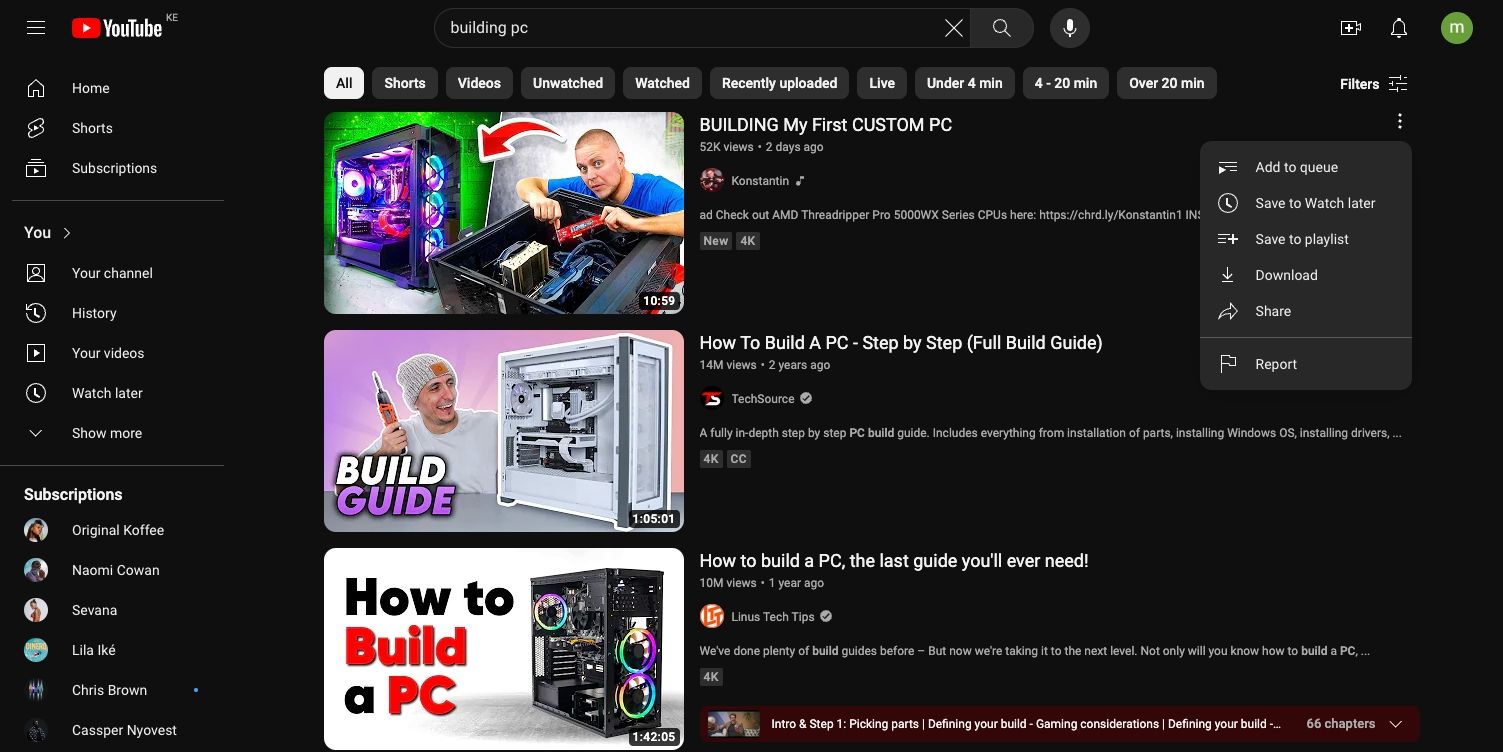
På samme måte kan du legge til en YouTube Short i spillelisten din mens du er på søkeresultatsiden.
3. Hvordan finne YouTube-spillelisten du har laget
Etter at du har alle videoene du trenger for spillelisten din, vil du gå tilbake til listen og fikle med innstillingene. Men hvordan finner du YouTube-spillelisten din på kanalen din, spesielt hvis du setter YouTube-videospillelisten til privat?
Hvis du går til øverste høyre hjørne av skjermen og klikker på profilikonet ditt, og deretter klikker på Se kanalen din, kommer du til kanalskjermen din. Velg fanen Spillelister for å se alle de egendefinerte spillelistene dine.
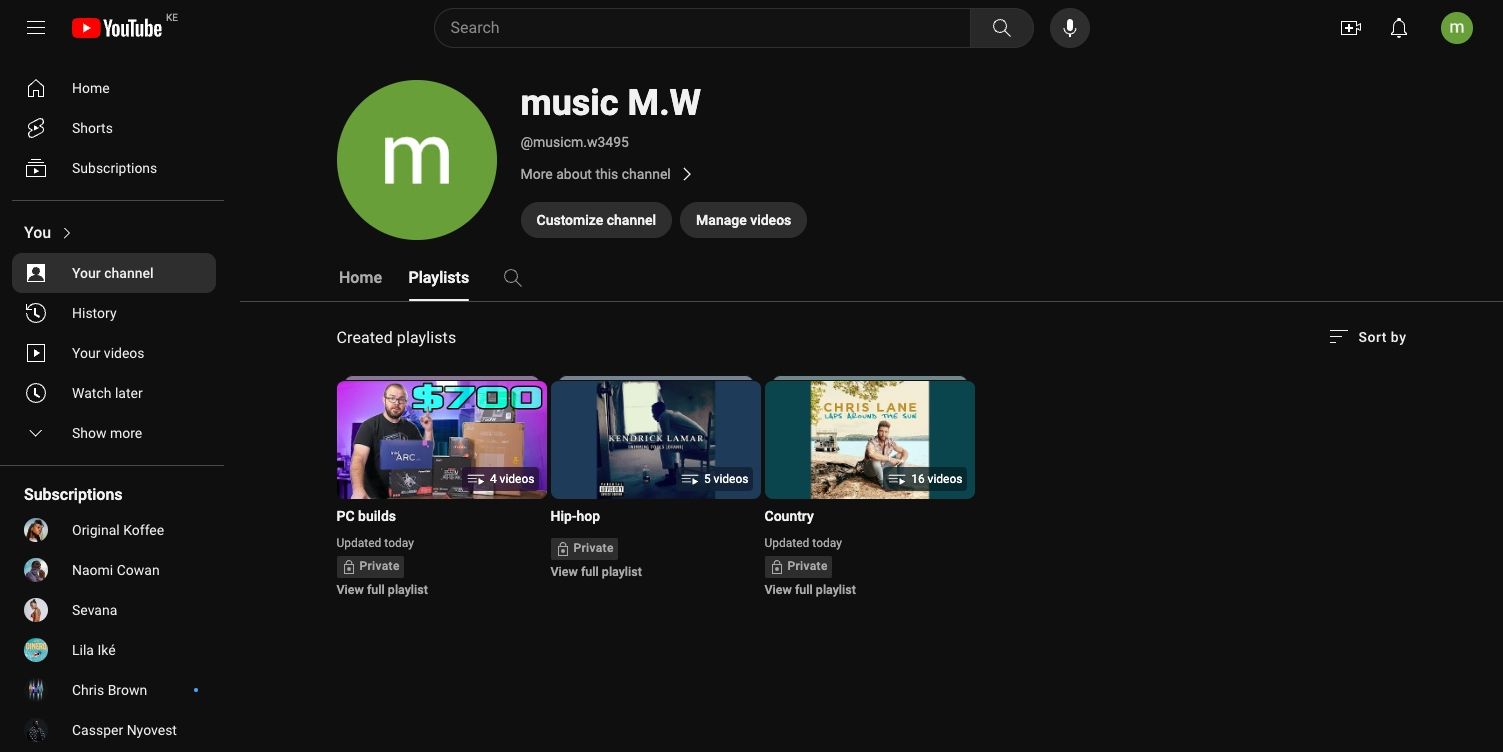
Alternativt kan du finne spillelisten din ved å klikke på Vis mer-knappen under You på YouTubes venstre sidefelt, hvor du finner din Se senere-spilleliste. Du vil se en liste under alternativet Se senere, inkludert spillelisten du nettopp opprettet og de du har lagret fra andre. Du må kanskje klikke på Vis mer for å se spillelisten din.
Når du kan se spillelisten din, klikker du på navnet, og du kommer til spillelistens skjerm.
4. Hvordan redigere og tilpasse YouTube-spillelisten din
Når du er på skjermen til en spilleliste, vil du se grunnleggende informasjon du trenger å vite om spillelisten din. Til høyre for det ser du en serie med miniatyrbilder og titlene på videoene du har lagt til.
For å tilpasse YouTube-spillelisten din ytterligere, klikk på Rediger-knappen ved siden av tittelen eller beskrivelsen. Du kan også endre personverninnstillingene hvis du vil ved å klikke Privat (hvis du ikke endret personverninnstillingene mens du opprettet spillelisten) og deretter velge et annet alternativ.
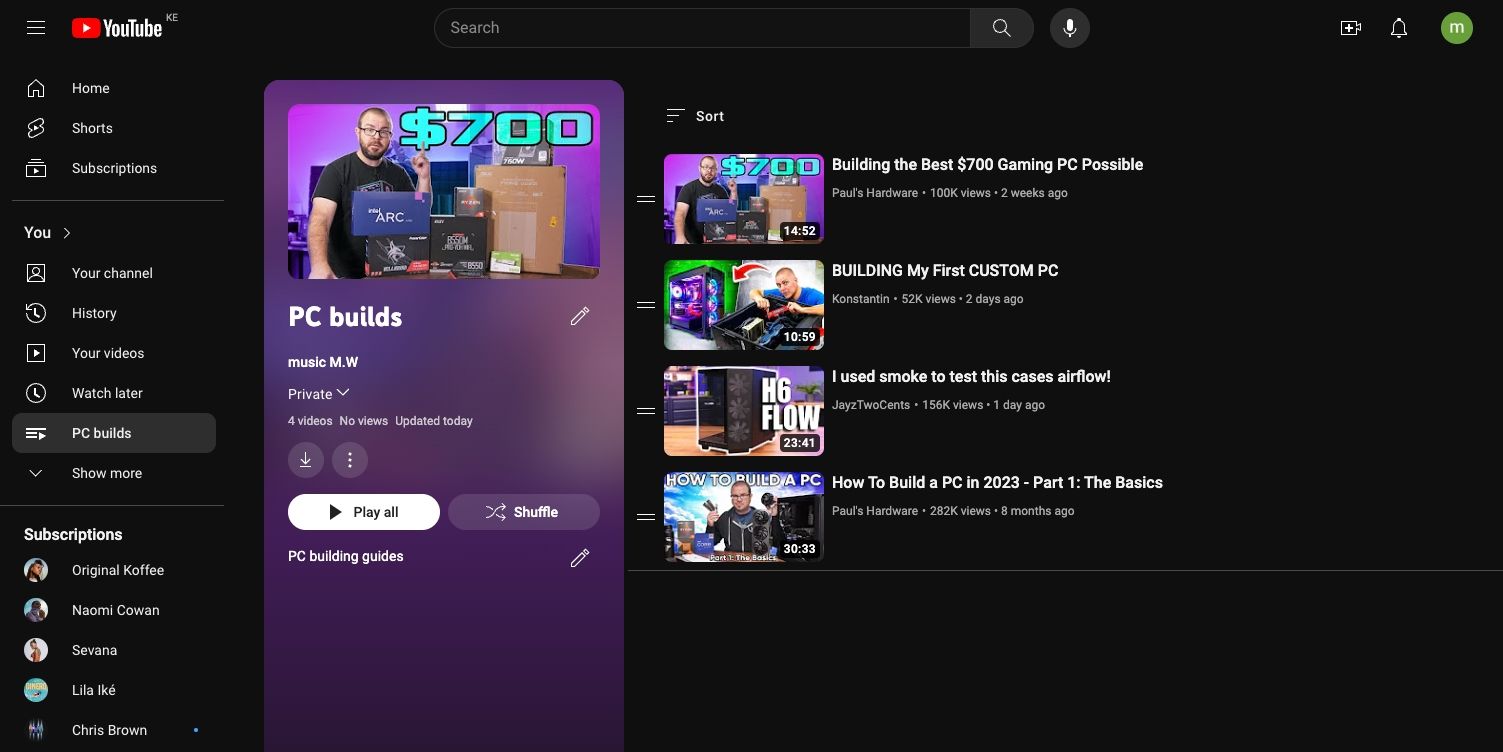
Du kan også omorganisere videoene i spillelisten ved å bruke dra-og-slipp-knappene på venstre side av hver video. Hold markøren over de to horisontale linjene på venstre side av en video, og dra og slipp den til ønsket posisjon i spillelisten.
For å bruke en spesifikk videos miniatyrbilde som omslag til spillelisten, hold musepekeren over videoen og klikk på menyen med tre prikker til høyre for videoen. Deretter velger du Angi som miniatyrbilde for spilleliste fra hurtigmenyen. Den menyen inneholder også andre nyttige alternativer, for eksempel å fjerne en video fra en spilleliste, flytte til toppen eller bunnen, lagre i Se senere, og til og med legge til en video i en annen spilleliste.
YouTube har mange nyttige verktøy som hjelper deg med å samle og dele favorittvideoene dine. YouTubes spillelistefunksjon gir en måte å kurere innhold rundt et emne du ønsker å utforske. Du kan lage en YouTube-spilleliste og ordne innholdet i den rekkefølgen du ønsker for bedre forbruk. Dette sikrer at innholdsforbruket ditt er bedre organisert, spesielt hvis du prøver å lære noe nytt.

